Tämä ongelma johtuu yleensä captive-portaaleista
- Jos näet Käyttämäsi verkko saattaa edellyttää, että käyt sen kirjautumissivulla viesti selaimessa, sinun on nollattava verkkoasetukset.
- Wi-Fi-hotspottien unohtaminen ja yhteyden muodostaminen uudelleen omaan verkkoosi voi myös toimia tässä tapauksessa.
- Lue alta nähdäksesi kaikki WR-ohjelmistotiimimme suunnittelemat ratkaisut!
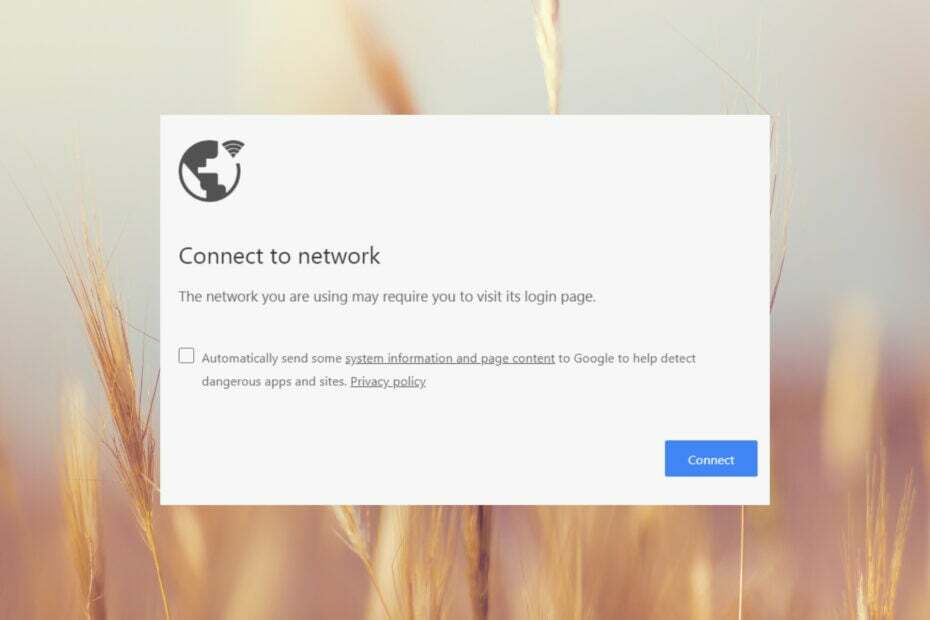
Yhdistät Wi-Fi-verkkoon, mutta kun avaat selaimen, saat viestin Käyttämäsi verkko saattaa edellyttää, että käyt sen kirjautumissivulla. Kaikki Windows Reportin toimittajat ovat kohdanneet tämän viestin ainakin muutaman kerran, mutta tiedämme kuinka korjata se nopeasti.
Miksi Wi-Fi vaatii sinun käyvän sen kirjautumissivulla? Wi-Fi vaatii sinun vierailevan kirjautumissivulla, koska käytät todennäköisesti julkista Wi-Fi-verkkoa, jossa on niin sanottu captive-portaali, joka edellyttää joidenkin käyttöehtojen hyväksymistä.
Kuinka korjaat kirjautumista vaativan Wi-Fi-yhteyden?
Ennen kuin perehdyt WR-verkkotiimin suunnittelemiin ratkaisuihimme, kokeile muutamaa kiertotapaa:
- Kokeile avata toinen selain. Jos toinen ei ota esille Käyttämäsi verkko saattaa edellyttää, että käyt sen kirjautumissivulla, ja nollaa sitten aiemmin käyttämäsi selain.
- Tarkista, muodostaako laitteesi yhteyden yksityiseen verkkoosi eikä toiseen. Lue alta, kuinka voit pakottaa laitteesi unohtamaan verkon.
- Tarkista, voivatko muut laitteet muodostaa yhteyden samaan yhteyspisteeseen, ja katso, saavatko ne saman viestin. Jos ei, alla olevat ratkaisut auttavat sinua korjaamaan käyttämäsi laitteen.
1. Palauta verkkoasetukset
- Napsauta hiiren vasemmalla painikkeella alkaa painike, kirjoita powershellja napsauta Suorita järjestelmänvalvojana.
- Klikkaus Joo päällä Käyttäjätilien valvonta kehote.
- Kopioi ja liitä sitten seuraavat rivit ja paina Tulla sisään:
netsh int ip reset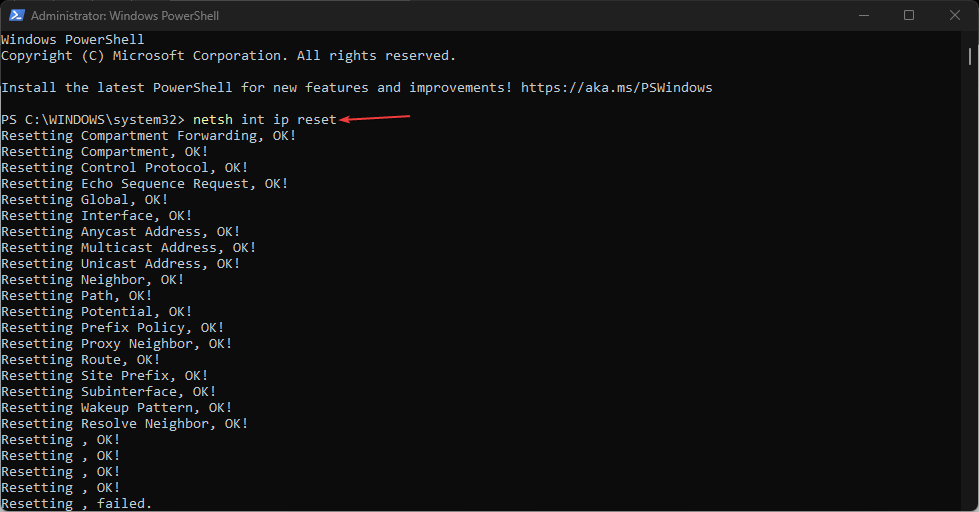
- Liitä tai kirjoita seuraava komento ja suorita se painamalla Tulla sisään DNS-välimuistin tyhjentäminen:
ipconfig /flushdns
Olettaen, että verkkoasetuksiasi on muutettu ja ne johtavat nyt captive-portaaliin, tämä ratkaisu palauttaa kaiken normaaliksi. Se toimii sekä Windows 11:ssä että 10:ssä saumattomasti, etkä näe verkkokirjautumisnäyttöä tai portaalin sisäänkirjautumista selaimessasi.
Kuinka testaamme, arvioimme ja arvioimme?
Olemme työskennelleet viimeisen 6 kuukauden ajan rakentaaksemme uutta arviointijärjestelmää sisällön tuottamiseen. Sen avulla olemme myöhemmin muuttaneet useimmat artikkeleistamme tarjotaksemme todellista käytännön kokemusta valmistamistamme oppaista.
Lisätietoja voit lukea miten testaamme, arvioimme ja arvioimme WindowsReportissa.
Meillä on myös täydellinen opas kuinka se tehdään nollaa TCP/IP-pino Windows 11:ssä joka auttaa sinua useissa tavoissa tehdä se.
2. Unohda hotspot ja muodosta yhteys uudelleen omaasi
- Klikkaa alkaa -painiketta ja siirry kohtaan asetukset.
- Napsauta nyt Verkko ja internet vasemmalta ja valitse Wi-Fi oikealta.

- Seuraavaksi valitse Hallitse tunnettuja verkkoja oikeasta ruudusta.
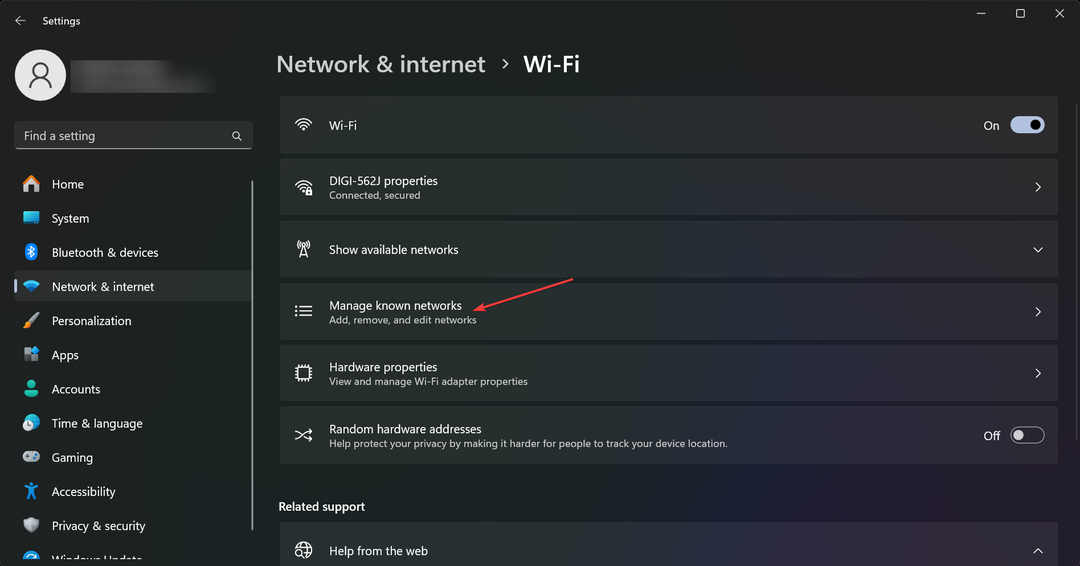
- Näet luettelon nykyisistä ja aiemmin käytetyistä Wi-Fi-verkkojen sijainneista. Klikkaus Unohtaa kaikissa niissä, mutta varmista, että sinulla on salasana omalle hotspotille, johon haluat muodostaa yhteyden.
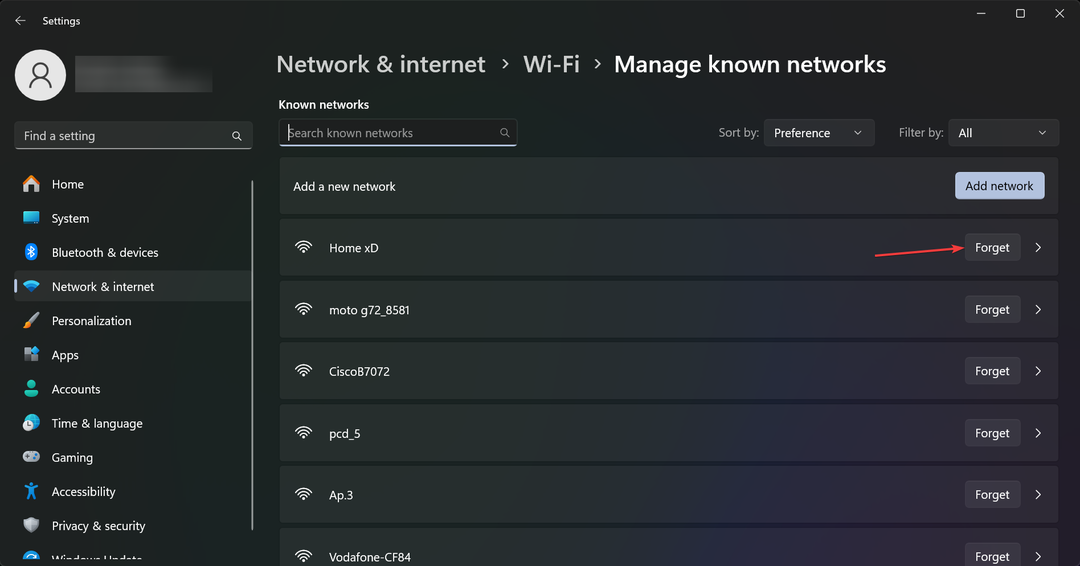
- Yhdistä nyt uudelleen hotspotiin salasanalla. Jos et ole muuttanut sitä aiemmin, se on painettu reitittimesi tai modeemi takaosaan.
Jos hotspot, johon äskettäin liitit, oli asetettu muodostamaan automaattinen yhteys, saatat nähdä Käyttämäsi verkko saattaa edellyttää, että käyt sen kirjautumissivulla viestin, mutta jos tietokoneesi unohtaa yhteyden, se ei voi tehdä sitä uudelleen.
Windows 10:ssä voit tehdä saman siirtymällä kohtaan Asetukset > Verkko ja Internet > Wi-Fi > Hallitse tunnettuja verkkoja. Jos sivusto ei ole käytettävissä, lue tämä opas oppiaksesi pääsemään läpi.
- Väliaikainen verkkovirhe Discordissa: kuinka korjata se
- Tukiasema tilapäisesti täynnä: mitä se tarkoittaa ja kuinka korjata
- Surface Go 3:n musta näyttö: kuinka korjata se
3. Palauta selaimesi tehdasasetukset
Tämä ratkaisu nollaa kaikki Google Chromen asetukset ja salasanat ja poistaa kaikki lisäosat.
- Avaa Chrome, kirjoita seuraava rivi osoitepalkkiin ja paina Tulla sisään:
chrome://settings/reset - Napsauta nyt Palauta asetukset alkuperäisiin oletusarvoihinsa.
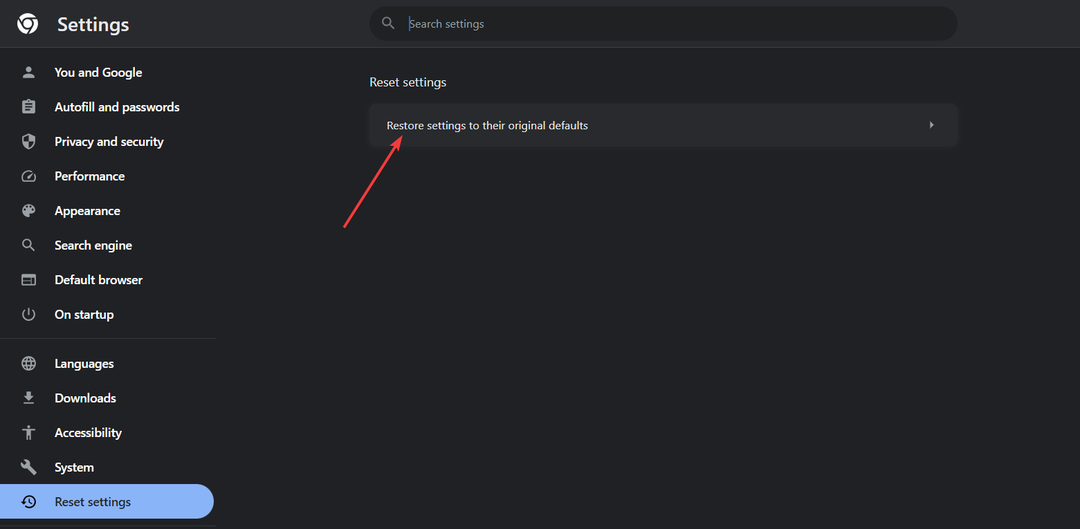
- Napsauta lopuksi Palauta asetukset hyväksyä muutos.

Käytimme Google Chromea esimerkkinä, koska se on suosituin selain, mutta kaikissa nykyaikaisissa selaimissa on asetusvalikoissa palautusominaisuus.
Jos et halua nollata selaintasi kokonaan, voit aloittaa poistamalla selaimen välimuistin ja evästeet, poistamalla välityspalvelimet ja äskettäin lataamasi lisäosat.
Joten seuraamalla WR-ohjelmistotiimin testaamia ratkaisuja pääset eroon kaikista captive-portaaleista ja Internet-yhteytesi pitäisi palata normaaliksi.
Yleensä Internet-asetusten palauttamisen ja DNS: n huuhtelun pitäisi toimia, mutta joissain tapauksissa sinun on myös päästävä eroon ongelmallisesta hotspotista tai nollattava selain.
Jos sinun Windows 11 -tietokone ei voi muodostaa yhteyttä verkkoon, korostettu opas auttaa sinua löytämään oikeat ratkaisut.
Jos kohtaat Verkkomuutos Havaittu virhe, lue tämä artikkeli saadaksesi ohjeita sen korjaamiseen.
Siirry alla olevaan kommenttiosioon ja jätä meille huomautus, jos sinulla on lisäkysymyksiä.
![[Ratkaistu] Windows 10 menettää yhtäkkiä WiFi-yhteyden](/f/7c015c087397b1c7a4ff28aad094a4bc.jpg?width=300&height=460)

